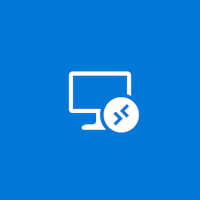仕事中に古いPCからリモートデスクトップで他のPCに接続した際に、たまに「ターミナルサーバーの最大接続数を超えています」のメッセージが出て接続が出来なかった事がありました。
今回はその時のメッセージを解決し、無事にリモートデスクトップ接続が成功した手順を紹介します。
このエラー表示は何度でも出るので、その際再度実施する必要が出てきます。
実行環境は下記になります。
| PC | Windows Server 2003 Service Pack 2 (SP2) |
今回はかなり古いパソコンで発生した現象でその対象のみしか確認出来ていません。
しかし、原因を見てみると現在のWindows10などでも発生しそうな感じがするので、発生した場合は是非同様に試してみてください。
「ターミナルサーバーの最大接続数を超えています」が表示された原因
上記のメッセージが出た原因は、ターミナル接続の最大数が2台までなのに対し、誰かがきちんとログオフせずに「×」ボタン等で閉じてしまった時に、接続のセッションが残ったままになってしまうために発生しています。
何か処理を実施中ならばしょうがないですが、大方何も考えず「×」ボタン等で閉じて不用意にセッションを残したままにしている人が多いです。なので他の人に迷惑をかけないようになるべくセッションを残さない様ログオフしましょう。
それでこの際の対処ですが、コマンドプロンプトを立ち上げて以下のコマンドを実施してリモートデスクトップを起動します。
mstsc /admin
ここで注意が必要で、リモートデスクトップのバージョンが古い場合では上記のコマンドを実施しても効果が無い場合が多く、変わらずメッセージが出力されてしまいます。
筆者も上記のコマンドでは解決出来ませんでした。
上記のコマンドでも解決出来なかった場合は下記のコマンドをコマンドプロンプトから実施します。
mstsc /console
私は上記のコマンドを実行することで、メッセージが出力されずリモートデスクトップに入る事が出来ました。
まとめ
私は上記のコマンドで解決することが出来ましたが、上記のコマンドを実施後にセッションが残っている接続をチェックしログオフする事でセッション切断して上げれば、他のユーザーが普通に接続できるようになります。
しかし勝手にログオフするのはかなり危険で、接続しているユーザー名等を把握しその者に確認を取ってからログオフするように気を付けましょう。